Excel-де диаграмма жасау және мәліметтер базасын ұйымдастыру негіздері


№18 Лекция
Графикамен диаграмма тұрғызу
Диаграмма сандық мәліметтердің өзгеруін айқындап көрсетуге мүмкіндік береді.
Диаграмма - бұл мәліметтерді талдау мен салыстыру ыңғайлы болу үшін кестедегі мәліметтердің көрнекі графиктік түрде берілуі.
1. Диаграмма туралы
Диаграммалар салыстыруды орындауды жеңілдетеді және мәліметтерді көрсету құралы болып табылады.
Диаграммалар жұмыс беттерінде орналасқан мәліметтер негізінде құрылады. Диаграмма бетте мәліметтермен графикалық объект сияқты орналасады. Диаграмманы баспаға шығаруға болады. Барлығы 11 диаграмма түрлері бар. Олардың әрқайсысы көптеген түрлерден тұрады.
Бағандық Графиктік Дөңгелек
Сызықтық Аумақты Нүктелік
Биржалық Беттік Сақиналы
Көпіршіген Жапырақты
2. Кестелі мәліметтер негізінде графикалық диаграмма құру процедурасы көрсету.
Диаграмма құру алдында мәліметтер бетте диаграмма түріне сәйкес орналасқандығына көз жеткізу керек.
1. Диаграмма құрылатын кесте бөлігін ерекшелеңіз.
2. Қою қосымшасында Диаграммалар тобында керекті диаграмма түрін шертіңіз (сурет 1) .
Конустық, пирамидалық, бағандық, сызықтық, дөңгелек, сақиналық, нүктелік, цилиндірлік, графикалық облыстық гистограммалық
 Сурет 1. Диаграмма түрін таңдау
Сурет 1. Диаграмма түрін таңдау
Бетте таңдалған түрдің диаграммасы құрылады (сурет 2)
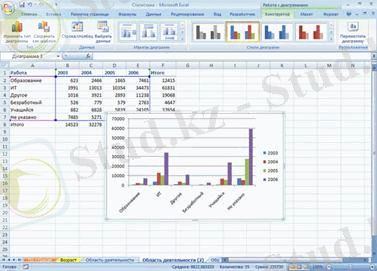 Сурет 2. Құрылған диаграмма
Сурет 2. Құрылған диаграмма
3. Диаграмма түрін өзгерту мүмкіндіктері.
Құрғаннан кейін диаграмма түрін және типін өзгертуге болады.
1. Диаграммалармен жұмыс қосымшасында Түр тобында Диаграмма түрін өзгерту батырмасын басыңыз.
2. Диаграмма түрін өзгерту терезесінде қажетті диаграмма түрін және типін таңдаңыз. (сурет 3) .
 Сурет 3. Диаграмма түрін өзгерту
Сурет 3. Диаграмма түрін өзгерту
Диаграмма элементтерін қосу және өшіру
Диаграмма макетін таңдау
Диаграмма макетін диаграмма элементтерінің орналасуы анықтайды.
1. Диаграммамен жұмыс қосымшасының Диаграмма макеті тобының Қосымша параметрлер батырмасын шертіңіз.
2. Қажетті нұсқаны таңдаңыз. (сурет 4) .
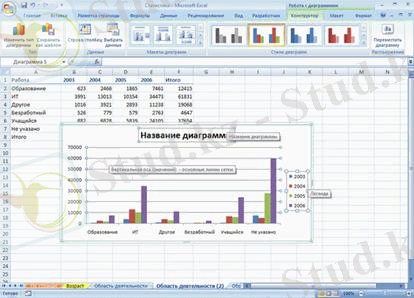 Сурет 4. Диаграмма макетін таңдау
Сурет 4. Диаграмма макетін таңдау
Диаграмма элементтерін қосу және өшіру
Диаграммаға жеке элементтер қосуға және өшіруге болады. Ол үшін Диаграммалармен жұмыс қосымшасының элементтерін қолданады (сурет 5) .
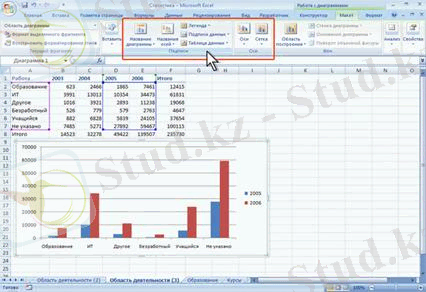 Сурет 5 Диаграмма элементтерін қосу және өшіру
Сурет 5 Диаграмма элементтерін қосу және өшіру
Диаграмма өлшемін және элементтерін өзгерту
Үнсіздік бойынша құрылған диаграмманың биіктігі 7, 62 см, ұзындығы 12, 7 см болады.
Диаграмма өлшемін ерекшеленген диаграмма маркерін жылжыту арқылы өзгертуге болады.
Диаграмманың нақты өлшемін Диаграммамен жұмыс қосымшасының Өлшем тобының есептеуіштерінде орнатуға болады. (сурет 6) .
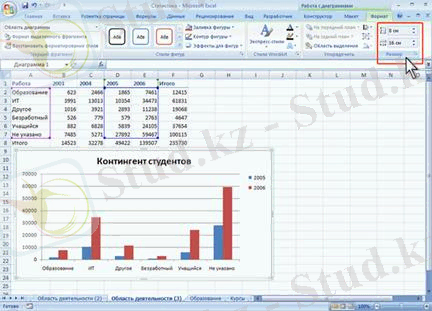 Сурет 6. Диаграмма өлшемін өзгерту
Сурет 6. Диаграмма өлшемін өзгерту
Диаграмма элементтерінің өлшемін өзгерту
1. Диаграмма элементін ерекшелеңіз
2. Элемент шекарасының маркерін жылжытыңыз.
Диаграмма тақырыбы, мәліметтердің жазылу элементтерінің өлшемін өзгертуге болмайды.
4. Диаграмма стилін таңдау мүмкіндіктері.
Безендіру стилін таңдау
Диаграмманы безендіру стилі диаграмма элементтерінің түсін анықтайды.
1. Диаграммамен жұмыс қосымшасының «Диаграмма стилі» тобында қосымша параметрлер батырмасын шертіңіз.
2. Қажетті нұсқаны таңдаңыз. (сурет 7) .
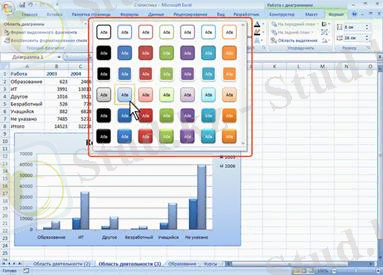 Сурет 7. Диаграмма стилін таңдау
Сурет 7. Диаграмма стилін таңдау
Диаграмма элементтеріне құю
Элемент құюын өз бетімен орнатуға болады.
1. Диаграмма элементін таңдаңыз.
2. Диаграммамен жұмыс Пішім қосымшасының Фигура стилі тобында Фигураны құю батырмасын шертіңіз және құю түсін таңдаңыз. (сурет 8) .
 Сурет 8. Элементтің құюын орнату
Сурет 8. Элементтің құюын орнату
Фигураға құю батырмасының менюінде Градиентті командасын таңдаңыз. (сурет 9) .
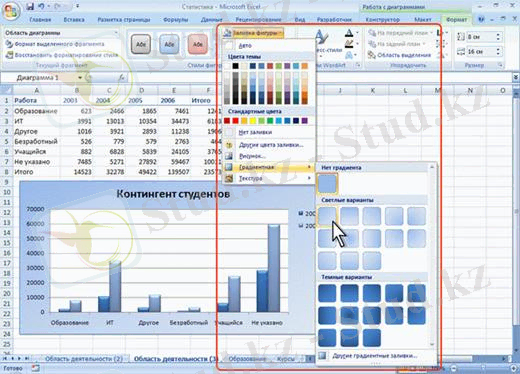 Сурет 9. Градиентті құюды таңдау
Сурет 9. Градиентті құюды таңдау
Диаграмма элементтерін безендіру эффекттері
Элементті безендіру эффекті өз бетімен орнатуға болады.
1. Диаграмма элементін ерекшелеңіз
2. Диаграммамен жұмыс /Пішім қосымшасының Фигуралар стилі тобында Фигуралар үшін эффект батырмасын шертіңіз (сурет 10) .
 Сурет 10. Элементті безендіру эффектін таңдау
Сурет 10. Элементті безендіру эффектін таңдау
Элемент қаріпін безендіру
Диаграмма қарпінің параметрлерін орнату үшін Диаграммалармен жұмыс/ Пішім қосымшасының Word Art стильі тобының элементін қолдануға болады (сурет 11. ) .
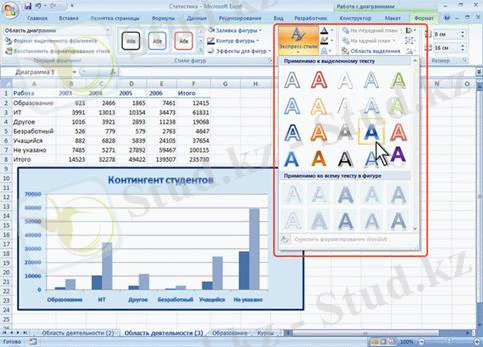 Сурет 11. Word Art элементін қолдану
Сурет 11. Word Art элементін қолдану
Безендірудің параметрлерін қалпына келтіру
Элементті безендірудің барлық параметрлерінен бас тартуға болады.
1. Диаграмма элементін таңдаңыз.
2. Диаграммалармен жұмыс/ Пішім қосымшасының Ағымдағы бөлік тобында Стильді тиімдеуді қалпына келтіру батырмасын басыңыз.
Диаграмманы құру үшін:
Қою менюдегі Диаграмма командасын таңдау
2. Стандарт аспаптар тақтасындағы Диаграмма шеберінің жұмысы төрт қадамнан тұрады, батырманы шерткеннен кейін оның
бірінші қадамы экранға шығады: Стандартты ішкі бетіндегі Тип өрісінен қажетті диаграмма типін, ал Вид(түр) өрісінен түрін таңдаймыз және оны Нәтижені көру (Просмотр результата) батырмасы басулы күйде қарауға болады. Дөңгелек диаграмма бүтін нәрсенің бөліктерге бөлінуін көрнекі көрсететін болғандықтан және әр бөлік бүтіннің қандай бөлігін құрайтыны анық көрінетіндіктен оқушылардың таңдауы бойынша осы тип алынды.
Диаграмма құрудың екінші қадамы - мәліметтер аралығын енгізу. Біздің мысалымызда мәліметтерді таңдау әрекеті оларды белгілеу арқылы орындалған еді.
Диаграмма шеберінің үшінші қадамында оған түрлі түсініктемелер (легенда) енгізіп, осьтерді белгілеуге, диаграмманың тақырыбын жазуға, мәліметтерді диаграммада көрсетіп жазып қоюға, т. б. әрекеттер орындауға болады.
Егер диаграмма дұрыс құрылған болса, оның қандай мақсатқа арналғанын анықтау оңай болады. Ол үшін оған берілген, енгізілген мәліметтер анық әрі түсінікті болуы керек.
Диаграмманың орналасуын таңдау үшін төртінші қадамды пайдаланамыз. Диаграмманы орналастырудың екі мүмкіндігі бар: біріншісі - жеке бетке орналастыру, екіншісі - кесте тұрған бетке қатар орналастыру.
Біздің мысалымызда көрнекілігі үшін қатар орналастыру мүмкіндігін таңдаймыз.
Диаграмма құру барысында Кері (Далее), соңынан Дайын (Готово) батырмасын басу арқылы жасап отырған диаграммамызды аламыз.
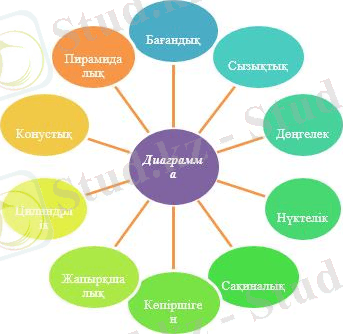
Дөңгелек диаграммалардан басқа диаграммалардың барлығының екі осі бар:
- Горизонталь немесе категориялар осі
- Вертикаль немесе мәндер осі
Диаграмманың негізгі элементтері:
Тақырып диаграмманың жеке элементтерін түсіндіру үшін қолданылады.
Аңыз диаграммаларда берілген деректердің қатарларын ажыратуға көмектеседі.
Дөңгелек диаграмма
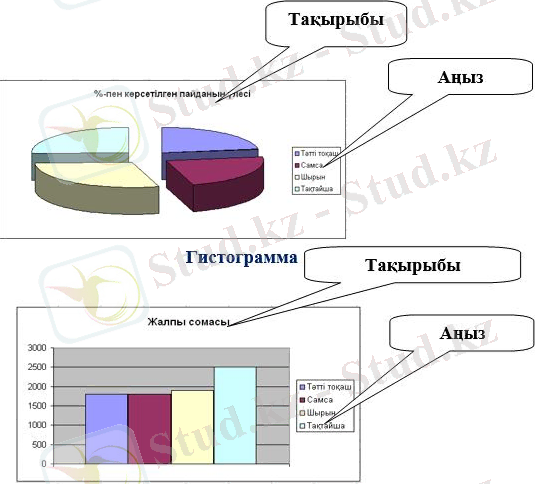
Графикалық обьектілерді кірістіру:
1. Жаңа файл ашамыз.
2. Меңзерді А1 ұяшығына орналастырамыз, себебі суретті бос А бағанына кірістіреміз.
3. Ол үшін Вставка - Столбцы командасын орындап, бүкіл кестені бір бағанға оңға жылжытамыз.
4. Вставка - Рисунок - Картинки командасын орындаймыз.
5. Microsoft Clip Gallery диалогтік терезесінде Картинки қосымшасын және сурет категориясын таңдаймыз.
6. Суреттер бар терезе ашылады, ұнаған суретімізге маусты шертеміз.
7. Вставить батырмасын шертеміз, жақтаудағы сурет кестеге кірістіріледі.
8. Егер сурет көлемі ұнамаса, оны өзіміз қалауымызша үлкейтіп немесе кішірейтуімізге болады.
Тәжірибелік жұмыс №5
№1
Тәжірибе.
Диаграмма шеберін пайдаланып, гистограмма құрастыр.
Информатика пәні бойынша І семестрдің қорытындысы
№19 Лекция
Microsoft Excel кестесін мәліметтер базасы ретінде пайдалану
Мәліметтер базасы - қолданбалы программаларға тәуелсіз, белгілі бір ережелер бойынша ұйымдастырылған мәліметтерді сақтау, сипаттау, олармен әр түрлі әрекеттер жасау принциптері қарастырылған мәліметтер жинағы.
Мыс, мәліметтер базасына кітапхана каталогін немесе қызметкерлері жайында жинақталған кез келген мекеменің кадрлар бөлімінде жатқан бумаларды, оқушылардың журналын келтіруге болады.
Мәліметтер базасы, негізінен, үлкен ақпаратты сақтауға және іздеп табуға қызмет етеді. Сол сияқты мәліметтер базасына қала дәріханаларының дәрілері жайлы, тұтынушылардың сұранысы бойынша сол дәрінің қай жерде және қандай бағаға сатылатыны жайында ғы мәліметтер жатады.
Мәліметтер базасының ең алдымен жасалатын бірінші амалы толтыру, мәліметтер өзгерісінің барлық түрлерін енгізу (мысалға алатын болсақ, жаңа дәрілердің түсуі немесе бағасының өзгеруі, т. с. с), қажет мәліметтерді іздеу және іздеуді жеңілдету үшін реттеу.
Мәліметтер базасы (МБ) - дегеніміз белгілі бір қасиеттерге ие мәліметтер жиыны жөніндегі жүйелі түрде мәлімет сақтауға мүмкіндік беретін информациялық модель.
Microsoft Excel-дің көмегімен мәліметтер базасын жасауға және редакциялауға болады. Мұндай жағдайға электронды кестеге Excel-дегі тізім немесе мәліметтер базасы және мынадай термин сөздер қолданылады:
тізімнің жолы - мәліметтер базасының жазылуы;
тізімнің бағаны - мәліметтер базасының өрісі.
Бағанның аты бір ғана ұяшықта болуы мүмкін және ол кестемен
жұмыс барысында өріс атымен аталады.
ЕХСЕІ-де мәліметтер базасы жол және бағандармен ұқсас құрылады,
мұнда кестенің бағаны - өріс , ал әрбір жолы - жеке жазба болып табылады.
Әрбір өріс бойынша ақпарат кестенің жеке ұяшықтарына енгізіледі.
Мысал ретінде оқулық бойынша (9. 1-сурет) кесте арқылы түсіндіріп
өтетін болсақ, кестенің А2:F1 аумағын мәліметтер базасы ретінде
қарастыруға болады, бұл жерде А, В, С, Д, Е, Ғ бағандары өріс , ал 3-12
жолдар жазулар деп аталады.
Мәліметтер базасының құрылымдарына шектеулер бар:
- мәліметтердің бірінші қатарында қайталанбайтын өріс аттары болуы
керек;
- мәліметтер базасының қалған қатарларында жазулар болуы керек;
- өріс(баған) боынша ақпараттар біртекті, яғни тек сандар немесе тек
қана мәтін болуы керек.
Мәліметтер базасында жазбалармен орындалатын жұмыс
Мәліметтер жазбасын экранда көру үшін меңзерді мәліметтер базасының кез-
келген ұяшығына орналастырыңдар да Берілгендер - Пішін ( Данные - Форма)
командасын орындаңдар.
Мәліметтер базасында жазба іздеу үшін Назад және Далее батырмаларын
қолдануға болады. Жазба табылғаннан кейін өзгерістер енгізуге болады.
Егер дерек базасы өте үлкен болса критерий батырмасын қолдануға болады.
Кестедегі өлшем бірліктердің қолданыуы:
- орбита бойымен айналу периоды - Жер жылы;
- Күннен орташа қашықтық - млн километрмен берілген;
- орта сызықтық диаметр - мың километрмен берілген.
- масса - 1024 кг-ға көбейтіледі.
Кесте өлшемінің үлкендігі оның мәліметтер базасы ретінде
қарастырылуының негізгі ерекшелігі болып табылады.
№2 Тәжірибе. Кестедегі мәліметтерді қолдана отырып, сақина түріндегі диаграмма құрастыр.
Тәжірибелік жұмыс №6
2015-2016 оқу жылдарындағы ҰБТ қорытындысы.
№20 Лекция
Мәліметтер базасы туралы негізгі түсінік
ЭЕМ (электронды есептегіш машиналардың) маңызды ерекшеліктерінің бірі ақпараттың мол көлемін сақтау және өңдеу, сонымен бірге мәтіндік және графикалық құжаттар (суреттер, сызулар, фотосуретгер, географиялық карталар) ғана емес, жаһандық жүйе, дыбыстық және бейнефайлдардың беттері де жинақталады. Бұл мүмкіндіктер мәліметтер базасының көмегімен іске асады.
Мәліметтер базасы (МБ) - белгілі бір арнаулы ауқымға қатысты мәлтеттерді баяндау, сақтау мен амал-тәсілдермен ұқсата білудің жалпы прииңиптерін қарастыратын белгілі бір ережелер бойынша үйымдастырылған мәлімет-тердің жиынтыгы. Адамның қатысуы ықтимал, автоматтық құралдармен өңдеуге жарамды түрде ұсынылған ақпарат мәліметтер ретінде түсініледі. Арқаулы ауқым ретінде нақты зерттеуші үшін қызықты нақты әлемнің бөлігі түсініледі.
Қарапайым МБ мысалы ретінде телефон анықғамалығын, поездар қозғалысы кестесін, кәсіпорын қызметкерлері туралы мәліметгерді, студенттердің сессия тапсыру қорытындылары және т. б. атауға болады.
Электронды МБ-сының басты қасиеті - ақпаратты тез іздестіру мен сұрыптау (іріктеу), сондай-ақ берілген форма бойынща есепті қарапайым түрлендіру (жасау) мүмкіндігі. Мысалы, сынақ кітапшаларының нөмірлері бойынша студенттердің аты-жөндерін оңай айыруға болады немесе жазушының аты-жөні бойынша шығармаларының тізімін жасауға болады.
Мәліметтер базасын басқару теориясы дербес пән ретінде шамамен алғанда XX ғасырдың 50-жылдарының басынан бері дами бастады. Осы уақыт ішінде белгілі бір іргелі ұғымдар жүйесі калыптасты. Олардың бірқатарын келтірейік.
Объект деп мағлүматтары мәліметтер базасында сақталатын ақпараттың жүйенің элемеиттері аталады.
Атрибут - объектінің қасиеттерін ақпараттың бейнелеу. Әрбір объект атрибуттардың кейбір жиынтығымен ситатталады.
Мәлметіпердің басты элементі деп мәлметтердің баска элементтерінің мәндерін аныктауға мүмкіидік беретін осындай атрибут аталады.
Алғашқы кілт - объектінің (жазбаның) әрбір данасын біреғей түрде жағастыратын атрибут (немесе атрибуттар тобы), Екіншіреттегі кілт - бірнеше жазбалар (объект даналары) үшін мәні қайталанатын атрибут (немесе атрибуттар то¬бы) . Ен алдымен, екінгиі реттегі кілттер жазбаларды іздестіру операцияларында қолданылады. Мәліметгер базасы ұғымымен мәліметтер базасын басқару жүйесінің ұғымы тығыз (МББЖ) байланысты.
МББЖ - жаңа база құрылымын құруға арналған программаның құралдар кешені, оны құрамын толықтыру, құрамында барды редакқиялау және апаратпен көрсетушілік (визуализация) . База ақпаратын көрсетушілік ретінде берілген критерийге сәйкес бейнеленетін мәліметгерді іріктеу, оларды ретгеу, сосын шығаратын құрылғыға беру немесе байланыс арналары бойынша беру.
Кез келген МББЖ мәліметтермен төрт қарапайым операция орындауға мүмкіндік береді:
■ кестеге бір немесе бірнеше жазбаны қосу;
■ кестеден бір немесе бірнеше жазбаны жою;
■ кейбір өрістердің бір немесе бірнеше жазбаларындағы мәндерді жаңарту;
■ берілген шартты қанағаттандыратын бір немесе бірнеше жазбаларды табу.
МББЖ-ның тағы бір функңиясы - мәліметтерді басқару. Мәліметтерді басқару ретінде, әдетте, мәліметтерді рұқсат етілмей қол жетуден қорғау, мәліметтермен жұмыс режимін көп мәрте пайдалануды қолдау және мәліметтердің тұтастығы мен үйлесімділігін қамтамасыз ету түсініледі.
Мәліметтер базасын жіктеу. Мәліметтер арасындағы байланыстарды орнату әдістері бойынша былайша ажыратылады: Реляциялық, иерархиялық және желілік МБ.
Реляциялық МБ кесте түрінде мәліметтерді ұсынудың қарапайым және әдеттегі формасы болып саналады. Көптеген теориялар ішінде кестеге қатынас (relation) термині сәйкес келеді және ол МБ-ға осы атты берген. Ол үшін дамыған математикалық аппарат - біріктіру, алу, азайту, қиылысу, қосу және т. б. сияқты математикалық операциялар айқындалатын реляциялық есептеу мен реляциялық алгебра.
Осы типтегі МБ жасауға американдық ғалым Е. Кодд елеулі үлес қосты.
Реляциялық МБ-ның жақсы қасиеті - оны қолдаудың аспаптық құралдарының салыстырмалы қарапайымдылығы, кемшілігі - мәліметтер құрылымының қатавдығы (ерікті үзындық кестесінің жолдарын берудің мүмкін еместігі) және оның жұмысы жылдамдығының мәліметтер базасы мөлшеріне тәуелділігі. Мұндай МБ-ға белгіленген көптеген операциялар үшін барлық МБ қарау қажетті болуы мүмкін,
Иерархиялық және желілік МБ қайсыбір ортақ белгісі бар мәліметтер арасындағы байланыстардың бар болуын көздейді. Иерархиялық МБ-да мұндай байланыстар ағаш-сызық жол (графа) түрінде бейнеленуі мүмкін, мүнда биік үшар бастан төменгі кішілеріне қарай біржақты байланыстар ғана болуы ықтимал. Егер барлық ықтимал сүрақтар ағаш құрылымында бейнеленсе ғана, бұл қажетті ақпаратқа жетуді тездетеді. Ақпарат алудың ешқандай басқа сұрау салулары қанағаттан-дырмайды,
Аты айтылған кемшілік желілік МБ-дан алып тасталды, онда (тым болмағанда, теориялық жағынан) «бәрімен барлық жағынан» байланыс болуы ықтимал еді. Іс-тәжірибе жүзінде мүны іске асыру мүмкін болмағандыктан, кейбір шектеулерге жүгінуге тура келеді.
Мәліметтердің әрбір элементі құрамында кейбір басқа элементтердің сілтемесі болуы тиіс. Сол себептен ЭЕМ (электронды есептегіш машинаның) оперативті және дискілік жадындағы едәуір ресурстар талап етіледі.
Кейбір МББЖ туралы мәліметтер кестеде келтірілген.
- Іс жүргізу
- Автоматтандыру, Техника
- Алғашқы әскери дайындық
- Астрономия
- Ауыл шаруашылығы
- Банк ісі
- Бизнесті бағалау
- Биология
- Бухгалтерлік іс
- Валеология
- Ветеринария
- География
- Геология, Геофизика, Геодезия
- Дін
- Ет, сүт, шарап өнімдері
- Жалпы тарих
- Жер кадастрі, Жылжымайтын мүлік
- Журналистика
- Информатика
- Кеден ісі
- Маркетинг
- Математика, Геометрия
- Медицина
- Мемлекеттік басқару
- Менеджмент
- Мұнай, Газ
- Мұрағат ісі
- Мәдениеттану
- ОБЖ (Основы безопасности жизнедеятельности)
- Педагогика
- Полиграфия
- Психология
- Салық
- Саясаттану
- Сақтандыру
- Сертификаттау, стандарттау
- Социология, Демография
- Спорт
- Статистика
- Тілтану, Филология
- Тарихи тұлғалар
- Тау-кен ісі
- Транспорт
- Туризм
- Физика
- Философия
- Халықаралық қатынастар
- Химия
- Экология, Қоршаған ортаны қорғау
- Экономика
- Экономикалық география
- Электротехника
- Қазақстан тарихы
- Қаржы
- Құрылыс
- Құқық, Криминалистика
- Әдебиет
- Өнер, музыка
- Өнеркәсіп, Өндіріс
Қазақ тілінде жазылған рефераттар, курстық жұмыстар, дипломдық жұмыстар бойынша біздің қор #1 болып табылады.



Ақпарат
Қосымша
Email: info@stud.kz